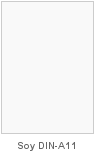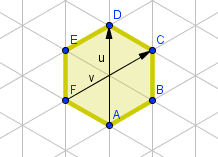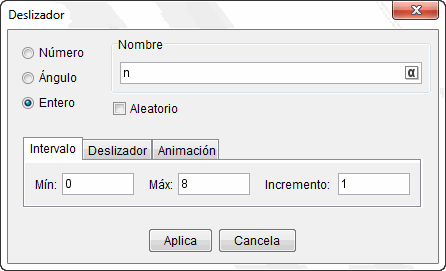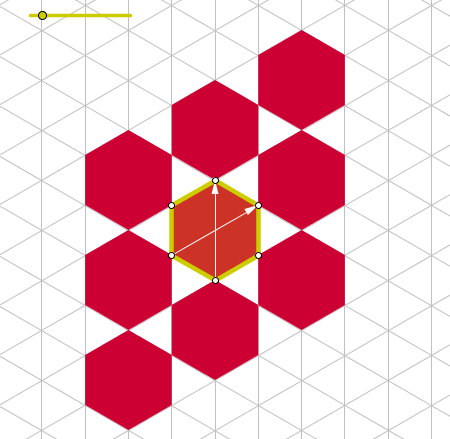|
|
► 3. Creación de recursos estáticos
► 3.5 Estrellas
Objetivos
Usaremos GeoGebra para crear un generador de combinaciones lineales de dos vectores independientes. El efecto de estas combinaciones lineales se visualizará en un movimiento plano, concretamente en la traslación de un patrón para formar un mosaico de estrellas hexagonales.
Gracias al comando Secuencia podemos obtener en pocos minutos el mismo (o mejor) diseño gráfico que el que obtendríamos con las habituales herramientas de dibujo después de realizar muchos procesos repetitivos y tediosos.
El objetivo del proceso puede ser muy distinto dependiendo del contexto matemático en el que nos desenvolvamos. Si este contexto es geométrico, dirigiremos la atención hacia el resultado de la aplicación de la traslación como movimiento plano. Si el contexto es algebraico, hacia la independencia de los vectores generadores y el concepto de combinación lineal.
Como es habitual, retocaremos a nuestro gusto el estilo de los objetos gráficos.
Herramientas y comandos
En esta actividad veremos un ejemplo de cómo crear una lista dependiente de dos variables usando el comando Secuencia.
La sintaxis que usaremos corresponderá a una Secuencia de Secuencias (es decir, una matriz):
Secuencia [Secuencia [e(s, t), s, s1, s2], t, t1, t2]
donde e(s, t) es una expresión -numérica o geométrica- dependiente de la variable s que varía entre s1 y s2, y de la variable t que varía entre t1 y t2. El resultado de esta secuencia es la matriz (lista de listas) de todos los valores u objetos {{e(s1, t1), ..., e(s2, t1)}, ...,{e(s1, t2), ..., e(s2, t2)}}
Además de la herramienta fundamental para mover y seleccionar (![]() Elige y mueve), usaremos la herramienta
Elige y mueve), usaremos la herramienta
![]() Vector
para establecer los vectores generadores de las combinaciones lineales y el comando
Traslada
(que también corresponde a una herramienta) para definir las traslaciones
correspondientes.
Vector
para establecer los vectores generadores de las combinaciones lineales y el comando
Traslada
(que también corresponde a una herramienta) para definir las traslaciones
correspondientes.
|
|
Vector |
|
Polígono |
|
Deslizador |
Construcción paso a paso
Antes de empezar, puede ser buena idea echar un vistazo al "Ejemplo de construcción" que se encuentra en esta página. Incluso podemos ayudarnos de la Barra de Navegación para realizar un rápido recorrido por los pasos.
Primero prepararemos el escenario.
|
|
Dibujaremos un hexágono regular sobre la Cuadrícula isométrica.
|
|
Ahora crearemos dos vectores independientes.
|
|
Vamos a definir un deslizador que más adelante nos servirá para establecer las cotas de los parámetros.
|
|
Ya estamos en condiciones para crear una serie de combinaciones lineales s u + t v de los vectores independientes u y v que nos permitan trasladar la figura hexagonal por el plano.
|
|
Para terminar, mejoraremos el Estilo.
|
|
Ejemplo de construcción
Comentarios
Una vez construida la lista de secuencias (lista1), si volvemos a mirar su definición usando el cuadro de diálogo Propiedades, veremos que GeoGebra ha modificado la definición que habíamos introducido:
Secuencia[Secuencia[Traslada[polígono1, s u + t v], s, -n, n], t, -n, n]
por esta otra:
Secuencia[Secuencia[Polígono[Traslada[A, s u + t v], Traslada[B, s u + t v], Traslada[C, s u + t v], Traslada[D, s u + t v], Traslada[E, s u + t v], Traslada[F, s u + t v]], s, -n, n], t, -n, n]
El motivo es simple: para trasladar el polígono, GeoGebra necesita trasladar los vértices que lo determinan. Evidentemente, para nosotros la primera expresión resulta mucho más breve e intuitiva que la segunda.
![]() Investigación:
Investigación:
- Probar a ejecutar el método "Secuencia de Secuencias" refiriéndose a distintos objetos. A continuación, proponemos un par de ejemplos. Pensar en algún otro tipo.
Secuencia [ Secuencia [(s, t), s, -4, 4], t, -5, 5]
Secuencia [ Secuencia [Vector[(s, t)], s, -4, 4], t, -5, 5]